三维绘图笔记
3d课堂笔记王
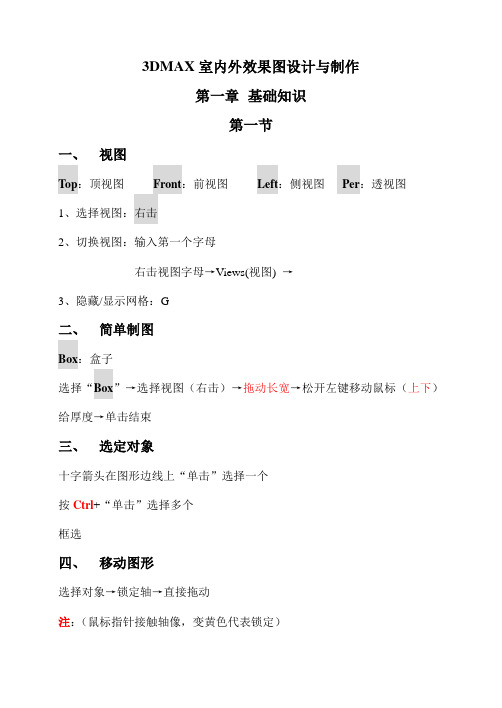
3DMAX室内外效果图设计与制作第一章基础知识第一节一、视图Top:顶视图Front:前视图Left:侧视图Per:透视图1、选择视图:右击2、切换视图:输入第一个字母右击视图字母→Views(视图) →3、隐藏/显示网格:G二、简单制图Box:盒子选择“Box”→选择视图(右击)→拖动长宽→松开左键移动鼠标(上下)给厚度→单击结束三、选定对象十字箭头在图形边线上“单击”选择一个按Ctrl+“单击”选择多个框选四、移动图形选择对象→锁定轴→直接拖动注:(鼠标指针接触轴像,变黄色代表锁定)五、删除图形1、选择图形2、按Delete键视图操作工具作业:制作办公桌、电脑桌复制、精确制图第二节六、精确制图注:1、单位设置(“Customize”自定义菜单→Units setup单位设置→Millim毫米)2、10毫米=1厘米(公分)100毫米=10厘米(公分)1000毫米=1米L:长度(代表Y轴)W:宽度(代表X轴)H:厚度(代表Z轴)X:横位标(左右关系)Y:纵位标(上下关系)七、对齐工具1、选择原物体2、单击对齐工具3、单击目标物体(在图形的边线上单击)→对话框4、选定轴象X Y ZCurrent(原物体) Target(目标物体)Max(大):Max(大)Center(中心)Center(中心)Min(小)Min(小)MAX:代表图形(上边、右边)MIN:代表图形(下边、左边)Center:代表图表(中心)快捷键:ALT+W:放大/还原视图Ctrl+W:局部放大ALT+A:对齐第三节八、精确移动1、选择图形2、右击“移动”工具3、对话框Offset Screen(偏移):( X: Y: Z: )4、在相应的轴像中输入移动的尺寸九、复制1、选择图形2、按住Shift键同时拖动图形3、Copy(复制)或Instance(关联)4、Number of copies(拷贝个数) maxmax min注:“关联”拷贝后改其中一个物体的值,另外一个或多个物体的值也被修改。
15-三维绘图基础知识
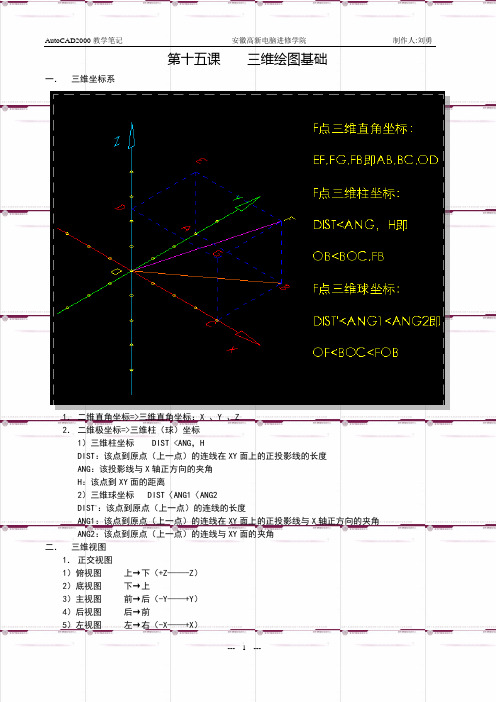
第十五课三维绘图基础一.三维坐标系1.二维直角坐标=>三维直角坐标:X 、Y 、Z2.二维极坐标=>三维柱(球)坐标1)三维柱坐标 DIST <ANG,HDIST:该点到原点(上一点)的连线在XY面上的正投影线的长度ANG:该投影线与X轴正方向的夹角H:该点到XY面的距离2)三维球坐标 DIST〈ANG1〈ANG2DIST,:该点到原点(上一点)的连线的长度ANG1:该点到原点(上一点)的连线在XY面上的正投影线与X轴正方向的夹角ANG2:该点到原点(上一点)的连线与XY面的夹角二.三维视图1.正交视图1)俯视图上→下(+Z——-Z)2)底视图下→上3)主视图前→后(-Y——+Y)4)后视图后→前5)左视图左→右(-X——+X)6)右视图右→左2.等轴测视图(平行视图)1)西南等轴视图2)东南等轴视图3)东北等轴视图4)西北等轴视图☆点投影(正投影)长对正,高平齐,宽相等☆ 组合体的关系 a) 相接 b) 相交c) 相切 d) 相贯三.建立三维平铺视口 Vports特点:1 每一个视口允许有不同的坐标状态和着色方式2 只有一个活动视口3 只能在活动视口中做,但结果却反应在每一个视口中四.三维图形的着色方式1 二维线框2 三维线框3消隐4平面着色5体着色6带边框平面着色7带边框体着色五.三维动态观察器 3DO1 重置视口2 预置视口3 着色方式4 连续视口观察 六. 三维模型的类型1 线框模型——该类模型完全是由二维线条组成的空间框架,可作为表面模型的基础,但本身不能被着色和渲染。
2 表面模型——该类模型建立在线框模型的基础上,与该模型相关的命令有REGION、RULESURF、TABSURF、REVSURF、EDGESRUF、3DFACE、PFACE、3DMESH等。
3实体模型——该类模型完全为实心对象,可完全被着色和渲染,相关命令有BOX、CYLINDER、CONE、TROUS、SPHERE、WEDGE、INTERFERE、UNION、SUBTRACT、INTERSECT等。
3DMAX基础建模笔记
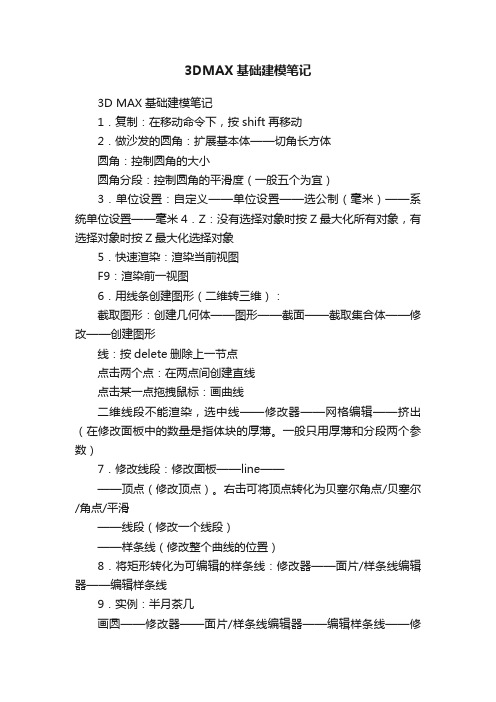
3DMAX基础建模笔记3D MAX基础建模笔记1.复制:在移动命令下,按shift再移动2.做沙发的圆角:扩展基本体——切角长方体圆角:控制圆角的大小圆角分段:控制圆角的平滑度(一般五个为宜)3.单位设置:自定义——单位设置——选公制(毫米)——系统单位设置——毫米4.Z:没有选择对象时按Z最大化所有对象,有选择对象时按Z最大化选择对象5.快速渲染:渲染当前视图F9:渲染前一视图6.用线条创建图形(二维转三维):截取图形:创建几何体——图形——截面——截取集合体——修改——创建图形线:按delete删除上一节点点击两个点:在两点间创建直线点击某一点拖拽鼠标:画曲线二维线段不能渲染,选中线——修改器——网格编辑——挤出(在修改面板中的数量是指体块的厚薄。
一般只用厚薄和分段两个参数)7.修改线段:修改面板——line————顶点(修改顶点)。
右击可将顶点转化为贝塞尔角点/贝塞尔/角点/平滑——线段(修改一个线段)——样条线(修改整个曲线的位置)8.将矩形转化为可编辑的样条线:修改器——面片/样条线编辑器——编辑样条线9.实例:半月茶几画圆——修改器——面片/样条线编辑器——编辑样条线——修改器——网格编辑——挤出——调整步数这时的月牙不圆滑。
在修改面板中点击circle——暂存(H)/是——在修改、插值里增加步数10.车削命令:实质是旋转复制按shift画水平或垂直线选中要旋转的对象——修改器——面片/样条线编辑器——车削——在修改面板中将车削关闭——移动旋转轴——开启车削在修改面板中可改变度数和分段11.实例:杯子(车削)G:去掉顶/前/左视图的网格F8:可单独约束X轴Y轴,也可同时XY轴。
按一下只能X轴动,再按一下Y轴动,再按一下XY都可以动画线时右击可停止画线使样条曲线变平滑:在修改命令下——选中节点——右击——选平滑在样条线中添加节点:在修改面板下选中顶点——点击优化——在样条线上适当位置点击添加节点在修改面板下选中样条线——点击轮廓——在线段上点击向外拖拽可偏移——执行车削命令在修改面板下的“对齐”可选最小/中心/最大12.实例:门挖门上的玻璃洞:用矩形画出门——在门上画出四个洞口——选中一个洞口——修改器——面片/样条线编辑器——编辑样条线——在修改面板中点击附加命令/直接右击修改面板中rectangle——点击另外三个矩形洞和门——运用挤出命令13.倒角命令(类似于挤压但比挤压功能强大)选中样条曲线——修改面板的修改器列表中选择倒角(倒角值中有级别1/2/3)可修改轮廓的值倒圆角/切角:在修改面板中选择line——顶点——圆角/倒角14.可渲染样条线:(正常的线是不能被渲染的)——修改器——面片/样条线编辑器——可渲染样条线修改器——修改修改面板中的厚度做圆角矩形:画出矩形——修改修改面板中的角半径15.轮廓倒角实例:古式茶几:小矩形沿着大矩形走了一圈选中大矩形——在修改面板中的修改器列表中选择倒角剖面命令——点击下面的拾取剖面命令——点击小矩形实例:马桶制作马桶盖:将马桶的下半身复制上移一份——删除修改面板中的轮廓倒角命令——利用倒角命令制作厚度16.布尔运算定义:先使两个模型重叠一部分,就可以求出这两个模型的差集/交集/并集。
3d课堂笔记

3d课堂笔记ALT + 鼠标滚轮可以调整轴侧同时转动鼠标ALT + W四个同时显示还是单一显示Ctrl+z布尔复合对象选挖到对象布尔拾取操作对象B(交集相交叉的物体留下)、给一体上的多个物体一起挖洞:连接拾取操作对象移动工具选择被挖物体图形合并二维和三维合并~类似于挖洞,洞可高可矮。
Shift画出水平线按住左键画出曲线曲线变直线修改直线渲染选择创建线和之前线是一条二维附加挤出连接比焊接多出一条线编辑养条线轮廓再挤出就是封闭图形二维布尔:画出两个或者两个以上二维图形,附加在一起,选择编辑养条线,选择样条线按钮(3),点击布尔按钮,分别选择不同的布尔运行方法,操作即可。
开始新图形不选择就是整体一个图形扩展养条线,W矩形两边框框文件合并是用外来例如树木等之类:把灯光不要,全部。
确定。
导入cad图归档——材质考到别的电脑利用归纳材质等都能看到有图片路径1.二维放样:复合对象放样获取图形/获取路径大的路径小的图形路径移动向右有一个点,获取路径,不同的圆,。
路径控制第一2,3起始点的位置。
(放样,获取图形,不同的一个图和一起出现的)2.配置修改器集车削:圆的对称的东西都可以车削做出。
盘子碗。
分段圆滑挤出:轮廓——实体还是空心的。
晶格框架结构扭曲:角度是扭曲,偏移是扭曲的位置上移法线:把3D里外面翻转编辑多边形桥:自动打通连接两个建筑有个柱。
(墙窗制作)书架:自定义长方体可编辑多边形分段选择一条线点击循环水平方向的线都选中移动线面插入挤出选择工具到选两面没选择厚度桥打通线轮廓挤出如何做轴侧图导入CAD选择导入图形,成组坐标轴边零,冻结对象:,扑捉到冻结对象勾选自定义首选项视口以鼠标中心缩放(正交)。
用线勾出轮廓挤出(二维开始新图形关)渲染场景:启用内置帧缓冲区默认光关图像采样:抗锯齿过滤器关掉间接照明开全局光引擎:灯光缓冲发光贴图:当前预知:自定义最小比率-6 大-5 哦性细分20 显示计算状态直接采光灯光缓细分200 显示状态颜色映射:FSV高精度参:图像采样:抗锯齿开C最小比率-3 大-1 模型细分80灯光缓冲:细分1200常用材质参数1亮光木材:漫射贴图反射:40左右高光光泽度0.8(将材质给选择的对象)2亚光木材:光泽度0.853镜面不锈钢:漫射黑色反射2554磨砂不锈钢:漫射黑色反射200 光泽度0.855拉丝不锈钢:漫射黑色反射后面按钮衰减黑色快位图添加材质(拉丝不锈钢图片)转到父对象点(两次)光泽0.86陶瓷:漫射颜色不定反射255 菲涅尔反射勾选7亚面石材漫射贴图反射100 高光0.5 光泽模糊0.85 凹凸贴图漫射处该凹凸(UVW贴图显示最后给到材料的结果)8抛光砖漫射贴图反射255 菲涅尔反射勾选高光0.8 光泽0.989普通地砖漫射贴反射255 菲涅尔反射勾选高光0.8 光泽0.910木地板漫射贴图反射70 光泽0.9 凹凸(旋转材质:材质-漫射M 角度W90)11玻璃漫射灰色(白色淡蓝色等)反射255 折射(透明)255 折射率1.5 菲涅尔勾选影响阴影勾选烟雾颜色(透明物质水玻璃。
Auto CAD 三维笔记
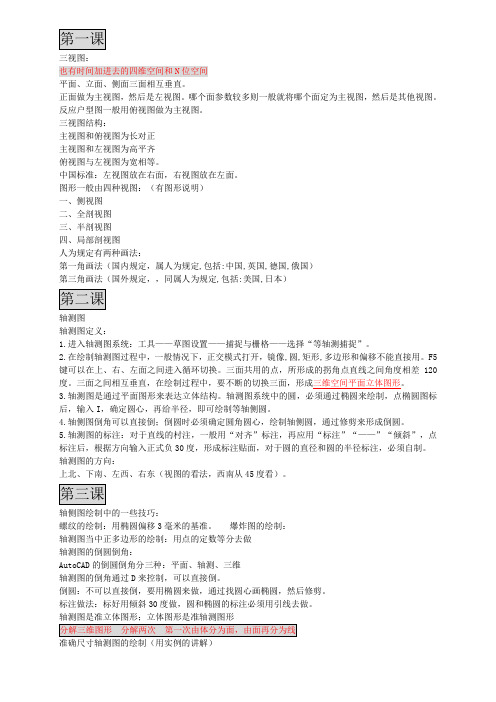
三视图:也有时间加进去的四维空间和N位空间平面、立面、侧面三面相互垂直。
正面做为主视图,然后是左视图。
哪个面参数较多则一般就将哪个面定为主视图,然后是其他视图。
反应户型图一般用俯视图做为主视图。
三视图结构:主视图和俯视图为长对正主视图和左视图为高平齐俯视图与左视图为宽相等。
中国标准:左视图放在右面,右视图放在左面。
图形一般由四种视图:(有图形说明)一、侧视图二、全剖视图三、半剖视图四、局部剖视图人为规定有两种画法:第一角画法(国内规定,属人为规定,包括:中国,英国,德国,俄国)第三角画法(国外规定,,同属人为规定,包括:美国,日本)轴测图轴测图定义:1.进入轴测图系统:工具——草图设置——捕捉与栅格——选择“等轴测捕捉”。
2.在绘制轴测图过程中,一般情况下,正交模式打开,镜像,圆,矩形,多边形和偏移不能直接用。
F5键可以在上、右、左面之间进入循环切换。
三面共用的点,所形成的拐角点直线之间角度相差120度。
三面之间相互垂直,在绘制过程中,要不断的切换三面,形成三维空间平面立体图形。
3.轴测图是通过平面图形来表达立体结构。
轴测图系统中的圆,必须通过椭圆来绘制,点椭圆图标后,输入I,确定圆心,再给半径,即可绘制等轴侧圆。
4.轴侧图倒角可以直接倒;倒圆时必须确定圆角圆心,绘制轴侧圆,通过修剪来形成倒圆。
5.轴测图的标注:对于直线的村注,一般用“对齐”标注,再应用“标注”“——”“倾斜”,点标注后,根据方向输入正式负30度,形成标注贴面,对于圆的直径和圆的半径标注,必须自制。
轴测图的方向:上北、下南、左西、右东(视图的看法,西南从45度看)。
轴侧图绘制中的一些技巧:螺纹的绘制:用椭圆偏移3毫米的基准。
爆炸图的绘制:轴测图当中正多边形的绘制:用点的定数等分去做轴测图的倒圆倒角:AutoCAD的倒圆倒角分三种:平面、轴测、三维轴测图的倒角通过D来控制,可以直接倒。
倒圆:不可以直接倒,要用椭圆来做,通过找圆心画椭圆,然后修剪。
3Dmax课堂笔记
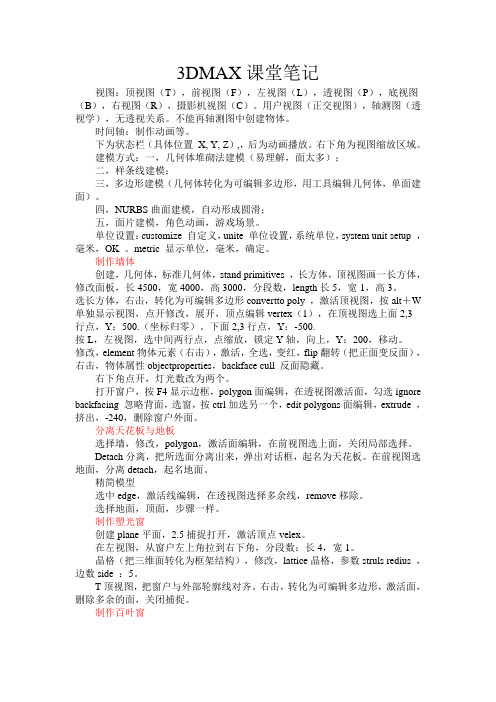
3DMAX课堂笔记视图:顶视图(T),前视图(F),左视图(L),透视图(P),底视图(B),右视图(R),摄影机视图(C)。
用户视图(正交视图),轴测图(透视学),无透视关系。
不能再轴测图中创建物体。
时间轴:制作动画等。
下为状态栏(具体位置X, Y, Z),,后为动画播放。
右下角为视图缩放区域。
建模方式:一,几何体堆砌法建模(易理解,面太多);二,样条线建模;三,多边形建模(几何体转化为可编辑多边形,用工具编辑几何体,单面建面)。
四,NURBS曲面建模,自动形成圆滑;五,面片建模,角色动画,游戏场景。
单位设置:customize 自定义,unite 单位设置,系统单位,system unit setup ,毫米,OK 。
metric 显示单位,毫米,确定。
制作墙体创建,几何体,标准几何体,stand primitives ,长方体,顶视图画一长方体,修改面板,长4500,宽4000,高3000,分段数,length长5,宽1,高3。
选长方体,右击,转化为可编辑多边形convertto poly ,激活顶视图,按alt+W 单独显示视图,点开修改,展开,顶点编辑vertex(1),在顶视图选上面2,3行点,Y:500.(坐标归零)。
下面2,3行点,Y:-500.按L,左视图,选中间两行点,点缩放,锁定Y轴,向上,Y:200,移动。
修改,element物体元素(右击),激活,全选,变红,flip翻转(把正面变反面),右击,物体属性objectproperties,backface cull 反面隐藏。
右下角点开,灯光数改为两个。
打开窗户,按F4显示边框,polygon面编辑,在透视图激活面,勾选ignore backfacing 忽略背面,选窗,按ctrl加选另一个,edit polygons面编辑,extrude ,挤出,-240,删除窗户外面。
分离天花板与地板选择墙,修改,polygon,激活面编辑,在前视图选上面,关闭局部选择。
Solidworks三维培训笔记
Solidworks培训课间笔记一次培训1.工程图中注解—模型项目,将尺寸引入。
2.关于正视:“ctrl+8”正视于的快捷键。
ctrl+正视面+上面+点正视(可任意定义正视)。
3.“shift+方向键”旋转90度快捷键。
4.工程图中“ctrl+移动”释放视图的正交,解除对齐。
(仅限未生成时)5.选项—文件属性—注解显示{√装饰螺纹线{√上色的螺纹线6.按 ctrl 键点草图,快捷进入几何关系。
7.光标工具栏右键,自定义-工具。
8.装配体设计:①装配体装配可按alt键,左键点相关边线。
②装滑块时,按ctrl键点四个面,即进入宽度配合,放入槽面。
③配置管理器,实现一个特征,不同配置。
④工程图中装配⑪.“断开的剖视图”需要定义草图封闭轮廓。
⑫选项\文件位置\材料明细表\模板。
⑬双击材料明细表,修改零件属性,和零件\文件\属性自定义是关联的。
⑤实体和特征是独立的,可以不合并。
⑥切割清单必须更新。
(切割清单实体右键属性,出现更新选项)⑦选项\文件属性\文件位置\添加焊件切割清单。
⑧点击“工程图上零件”并击右键,切割清单。
⑨只有点焊件,才能出现切割清单,须为单独实体进入焊件环境。
⑩工程图出序-详图,点视图右键\工程视图\相对视图。
⑪插入装配体零件,直接打“√”,实现原点放置。
9.一个零件有多个特征,就有多个草图,多个原点。
10.工具-草图工具-检查草图合法性和未封闭轮廓。
11.扫描生成特征时:要在曲线和端点生成的基准面上做草图。
12. 隐藏项目{基准轴、几何关系{原点、快速标注13.instant3D 工具来选择复制特征;图中(不点),树中(点上)14.基准面确定:3点可以确定一个基准面,轴上面切基准面用“曲面切平面”。
15.部分快捷键:①F键整屏显示。
②crtl+8正视于,crtl+7等轴测③按crtl选草图,定义几何关系。
④按crtl选特征、实体、基准面,均可实现复制。
⑤按crtl工程图视图(未生成时),解除对齐。
斯维尔三维算量学习笔记-识别结构图
斯维尔三维算量学习笔记-识别结构图一、识别楼层表:1、截图:双击打开“建筑设计”软件,选择菜单“文件”的“打开”来打开导入一张图纸在软件里。
然后在命令行处输入字母“ W ”,按下回车键,弹出“写块” 对话框,点击“选择对象”前的“ X ”图标,接着框选图纸(从右下往左上框选),右击鼠标确定。
最后在“文件名和路径”下的点击“ , ”修改保存路径到桌面,再点击确定。
则框选的图纸就会保存在电脑桌面上了。
2、导图:双击打开“三维算量” ,弹出欢迎使用对话框,点击“新建”工程,点击“是” 保存工程,在新工程对话框中输入工程名称,点击打开,即可完成新建工程。
新建工程好,接着弹出【工程设置】对话框:首先是“计量模式”对话框中,点“定额名称”右侧小三角,点“定额名称”右侧小三角,选择定额类型。
点“下一步”,出现“楼层设置”。
如果以前做过像似工程,可用“导入” 将相同内容导入本工程中。
“楼层设置”中,只能输入首层底标高,首层层名不能改动,其他楼层只能输入层高,可以改变楼层名称。
一般以结构标高输入。
最底层和顶层层高要以方便操作为原则进行设定。
即最底层可以选大部分相同的基底或基顶高度作为层高,顶层一般以坡屋顶起始点的高度来设置层高。
如果图纸中有楼层表,点“识别” ,可以直接导入楼层信息,点“确定” ,点击“下一步”进入“结构说明”对话框。
“结构说明”对话框中,将强度等级及抗震等级设置好,注意内容不能重叠。
点击“下一步”进入“工程特征”对话框。
“工程特征” 对话框中,设置好工程概况、计算定义、土方定义。
目前外墙钢丝网一般不铺,主要做外墙保温,钢丝网贴缝宽一般300。
点击“下一步”进入“标书封面”对话框。
“标书封面”对话框可以不填写。
点击“下一步”进入“钢筋标准”对话框。
不用修改直接点“完成“即可3、点击菜单栏“识别” ,在弹出的下拉菜单里选择第一个“导入设计图”命令,弹出“选择插入的电子文档”对话框,选择对话框中的图纸所在位置(如:找到桌面上新块),点击剪图出来的图纸,点击打开。
侯老师cad三维制图课堂笔记[三维]
侯老师cad三维制图课堂笔记[三维] AUTOCAD 三维-----------------------------------------1打开后选择autocad经典2.调出工具栏建模视图视觉样式3.视图工具栏图像的绘制都是在XY平面上进行绘制的二维视图中XY平面的位置就是等轴承视图中XY平面视图的位置4.按住shift+鼠标中键任意观察对象5.倒角和圆角工具还是二维操作工具倒角中基面的位置是在选择直线时,被选中的面———————————————————————————1.拉伸直接在二维对象的基础上,添加三维高度注意:拉伸的对象要是一个整体(整体对象,面域多段线)单独的对象拉伸出来则都是一个个单独的面2.三维旋转指定旋转点,拾取旋转轴(三个圆就为旋转的轨迹)然后直接输入旋转角度3.按住路径拉伸拉伸命令中右击选择“路径”注意:路径要为一个整体----------------------------------------------------- 复制面修改 / 实体编辑 / 复制面剖切修改 / 三维操作 / 剖切按住并拖动直接可以拉伸三维实体_____________________________________________________ 旋转直接将二维对象旋转成三维实体要整体对象三维阵列修改 / 三维操作 / ...三维镜像修改 / 三维镜像 / ... ———————————————————————————螺纹工具 / 加载应用程序 / 加载螺纹.lsp的文件注意: 螺纹外径是直径值螺纹是在Y轴上产生的调节坐标直接使用UCS命令修改原点位置,X轴和Y轴的位置工具 / 新建ucs / Z轴矢量直接调节Z轴的位置____________________________________________________ 扫略和按住路径拉伸工具类似例如:钻头的绘制扫略中扭曲网格绘图 / 建模 / 网格旋转网格对象要为多段线对象,旋转轴要为单独的线条边界网格四条线段构成一个面注意:调节分段命令surftab1,surftab2 ——————————————————————————三维投影二维视图图纸空间调节图框大小绘图 / 建模 / 设置 / 视图 / 投影视图绘图 / 建模 / 设置 / 图形 /选择投影出的视图边框绘图 / 建模 / 设置 / 轮廓 / 选择主视图的对象,全部选择是影藏零图层通过图层来调节对象的虚线。
3D笔记
31.实例:电视机在顶视图作一个长方体,长度50mm,宽度1000mm,高度70mm,分段数都为1——透视图最大化——修改器——网格编辑——编辑多边形——展开“编辑多边形”——选多边形——选中前面的多边形——F4——面板中选择“插入”,在透视图把选中的面缩小——按“挤出”按钮——把缩小的面往里面挤出——按“轮廓”命令,使挤出的面再产生一定的轮廓——将物体转至后面——选后面的多边形——倒角——向外挤出、产生轮廓——选择屏幕的那个面——再面板中找到“分离”——点“按名称选择”——选择“对象”—确定。
可改屏幕的颜色也可移动。
49.踢脚线的建立顶视图最大化——点中三维捕捉开关,在下拉列表中选2.5维捕捉(不管物体的高低是否在在同一条水平线上,都可以把捕捉的线条投影在一个平面上)——用线条捕捉内轮廓——在修改面板中展开“line”,选样条线级别——找到“轮廓”,输入-10——修改器——网格编辑——挤出,数量100(即高度)——拼音命名。
50.灯槽的建立按H键(按名称选择)选择踢脚线1、2和柱子,在试图中右击隐藏当前选择—把这些隐藏起来——顶视图最大化,开捕捉——用矩形捕捉内墙壁——把矩形右击转为可编辑样条线——选择样条线级别,轮廓输入200,——修改器——网格编辑——挤出,数量150——命名灯槽1——把灯槽1放在天花板底下——同上作灯槽2:轮廓500,挤出数量100——放在灯槽1底下筒灯:在顶视图作圆(半径50)——修改器——网格编辑——挤出,数量约2——命名——材质编辑器——选一个材质球——转为建筑——亮度2000,漫反射颜色:白色——将材质指定给选定对象—复制64.解决颜色溢出的问题颜色偏黄是一种颜色溢出问题,因为光子射到地板(黄色)再反射。
材质编辑器——选第一个材质球(墙壁)—展开“高级照明覆盖”——“颜色溢出比例”控制材质影响场景光线的能力,值越大,物体影响越严重。
输入30(一般20—80之间);反射比比例输入80,(一般50—80之间):物体反射了80%,其他参数不变。
- 1、下载文档前请自行甄别文档内容的完整性,平台不提供额外的编辑、内容补充、找答案等附加服务。
- 2、"仅部分预览"的文档,不可在线预览部分如存在完整性等问题,可反馈申请退款(可完整预览的文档不适用该条件!)。
- 3、如文档侵犯您的权益,请联系客服反馈,我们会尽快为您处理(人工客服工作时间:9:00-18:30)。
1,第一课:安装参数设定
我的电脑-右键-属性-高级-新建名称:lang 值:chs
2,第二课:许可证的生成(破解版安装)
CD1,CD2,CD3和crack5.0(许可证文件)四个文件,先复制crack5.0-更改dat文件-保存-CD1-安装setup-查看ID
3,第三课:模型树
4,第四课:删除旧版本文件,先拭除当前文件,再关闭,打开文件要从模型树里打开
5,第五课:半径单击,直径双击,标注圆弧:起点-终点-圆弧任一点-中键
6,第六课:层的概念及使用,如何调出层,层包括基准面,自建面,基准轴,自建轴等等,隐藏图层主要针对非实体特征,创建平面的5种方法1,偏移,2,两平行线,3,三点,4,轴线(穿过),基准面(偏移),5,曲面(相切),曲面(法向)。
创建基准轴:1,两点,2,线,3,平面,4,点选曲面-中心轴,5,两平面交线
7,基准曲线:三点确定一空间曲线,基准点:比率和实数8,草绘-选项,
9,整体修改,勾掉再生,尺寸-周长进行约束,参照尺寸不能修改,均为新增功能。
10,中心线和几何中心线只有一点区别,几何中心线具有实体中不存在的特点,点和几何点类似,坐标系和几何坐标系
类似,几何类在三维实体中不显示。
11,样条曲线上的点可进行拖动,双击样条曲线可显示属性12,绘制圆弧:1,三点确定一圆弧;2,同心,两点;3,中心,起点,终点
13,调色板,镜像和旋转功能在一块,点选图形后在草图上双击确定位置
14,选文本,从下到上拉一直线,从上到下,从左到右,从右到左,确定文字形式。
15,水平H 竖直V 中点M 平行// 垂直
16,标注角度:一边-另一边-中键
17,平行四边形:两点确定一边-另一点
18,三点绘制一椭圆
19,点,控制点均可控制修改样条曲线
20,删除段,拐角命令:点选要保留的两段(共四段)21,偏移命令:单一-链-环
22,合并端和自由端的区别,自由端是不平滑接触
23,混合旋转特征首先要创建一坐标系,螺旋扫描时首先要创建一中心线
24,。
